- লেখক Jason Gerald [email protected].
- Public 2023-12-16 10:57.
- সর্বশেষ পরিবর্তিত 2025-01-23 12:07.
স্মার্টওয়াচগুলি বিভিন্ন অপারেটিং সিস্টেমে চলে, এবং যদি আপনার স্মার্টওয়াচ অ্যান্ড্রয়েড ব্যবহার করে, তাহলে আপনার ফোনের সাথে এটিকে কীভাবে যুক্ত করতে হবে তা জানতে হবে। একটি অ্যান্ড্রয়েড ডিভাইসের সাথে আপনার স্মার্টওয়াচ যুক্ত করা আপনাকে আপনার ফোন না সরিয়ে গাড়ি চালানোর সময় বা ব্যায়াম করার সময় কল করা বা বার্তা প্রদর্শন করার মতো মৌলিক কাজগুলি অ্যাক্সেস করতে দেয়।
ধাপ
পদ্ধতি 3 এর 1: বেসিক পেয়ারিং
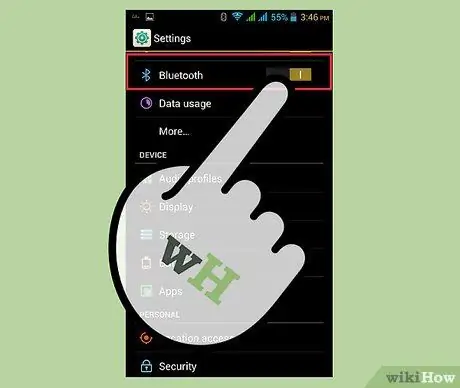
ধাপ 1. অ্যান্ড্রয়েড ডিভাইসে ব্লুটুথ সক্ষম করুন।
সেটিংস মেনু খুলতে হোম স্ক্রিন বা অ্যাপ ড্রয়ারে কগ আইকনটি আলতো চাপুন। "ওয়্যারলেস এবং নেটওয়ার্ক", তারপর "ব্লুটুথ" আলতো চাপুন। ব্লুটুথ সক্রিয় করতে পর্দার স্লাইডটি সরান।
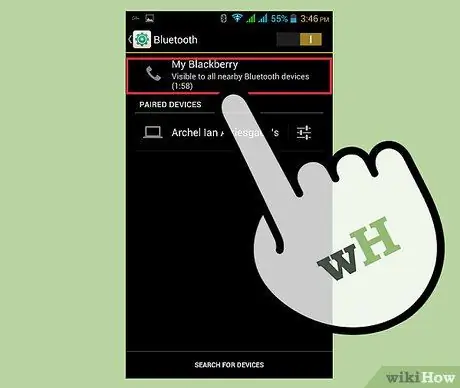
ধাপ 2. আপনার ডিভাইসটি আবিষ্কারযোগ্য করুন।
এটি করতে, একই ব্লুটুথ স্ক্রিন থেকে "ডিভাইসটি আবিষ্কারযোগ্য করুন" এবং "ঠিক আছে" এ আলতো চাপুন।
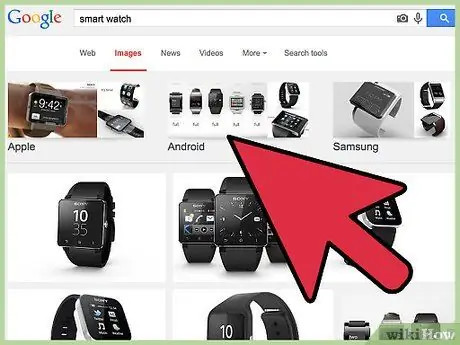
ধাপ 3. স্মার্টওয়াচ চালু করুন।
কৌশল, পাওয়ার বোতামটি দীর্ঘক্ষণ ধরে রাখুন যতক্ষণ না পেয়ারিং স্ক্রিনটি ঘড়ি এবং সেলফোন আইকনের আকারে উপস্থিত হয়।
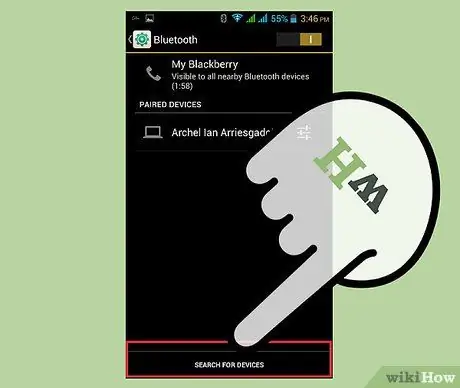
ধাপ 4. অ্যান্ড্রয়েড ডিভাইসের সাথে স্মার্টওয়াচ যুক্ত করুন।
ফোনে "ব্লুটুথ ডিভাইসের জন্য অনুসন্ধান করুন" এ আলতো চাপুন এবং স্মার্টওয়াচটি প্রদর্শিত হলে নির্বাচন করুন। একটি নতুন স্ক্রিন প্রদর্শিত হবে যা কোড দেখাবে।
- এই কোডটি এবং আপনার ঘড়িটি মিলিয়ে দেখুন, তারপরে এটি নিশ্চিত করতে স্মার্টওয়াচের চেক চিহ্নটি আলতো চাপুন। দুটি ডিভাইসের সংযোগের জন্য ফোনে "জোড়া" আলতো চাপুন।
- আপনি এখন আপনার স্মার্টওয়াচটি আপনার অ্যান্ড্রয়েড ডিভাইসের সাথে যুক্ত করেছেন, কিন্তু আপনার স্মার্টওয়াচে যেমন সিঙ্ক করার জন্য অ্যান্ড্রয়েড ফাংশন সম্পূর্ণরূপে ব্যবহার করার জন্য, আপনার স্মার্টওয়াচের সাথে সামঞ্জস্যপূর্ণ একটি তৃতীয় পক্ষের অ্যাপের প্রয়োজন হবে (যেমন স্পিডআপ স্মার্টওয়াচ বা স্মার্টওয়াচ স্মার্টওয়াচগুলির জন্য সংযোগ করুন)। স্মার্টওয়াচ এবং সনি ডিভাইস)।
পদ্ধতি 3 এর 2: স্পিডআপ স্মার্টওয়াচ
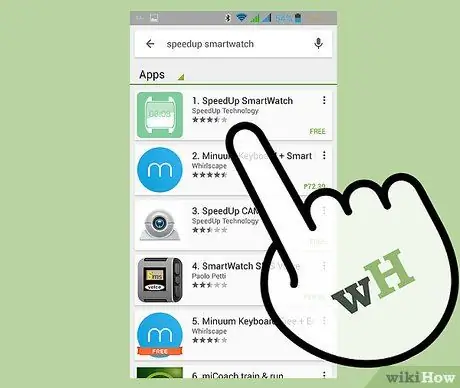
ধাপ 1. SpeedUp Smartwatch অ্যাপটি ডাউনলোড করে ইনস্টল করুন।
আপনার যদি স্পিডআপ স্মার্টওয়াচ থাকে, তাহলে বিনামূল্যে এখানে স্পিডআপ স্মার্টওয়াচ অ্যাপটি ডাউনলোড করুন।
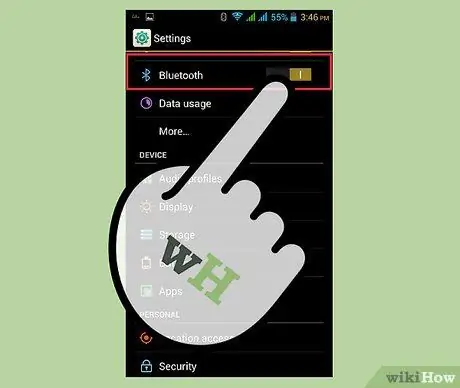
পদক্ষেপ 2. ডিভাইসের ব্লুটুথ চালু করুন।
সেটিংস খুলুন, "ওয়্যারলেস এবং নেটওয়ার্ক" আলতো চাপুন, তারপর "ব্লুটুথ"। ব্লুটুথ সক্রিয় করতে স্লাইডটি ON তে সরান।
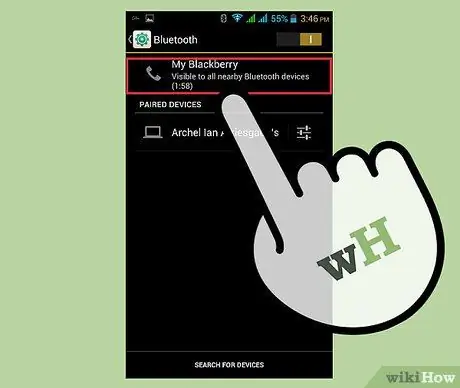
ধাপ 3. আপনার ডিভাইসটি আবিষ্কারযোগ্য করুন।
এটি করতে, একই ব্লুটুথ স্ক্রিন থেকে "ডিভাইসটি আবিষ্কারযোগ্য করুন" এবং "ঠিক আছে" আলতো চাপুন।
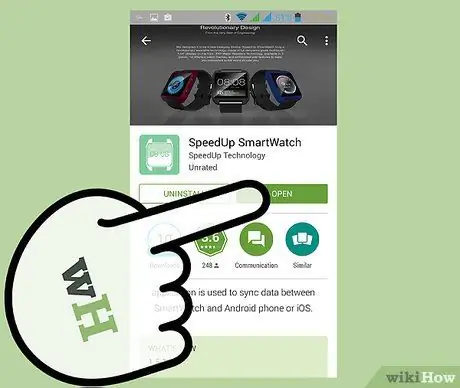
ধাপ 4. SpeedUp Smartwatch চালু করুন।
যদি এটি ইতিমধ্যে খোলা থাকে তবে নিশ্চিত করুন যে "স্পিডআপ স্মার্ট ওয়াচ ব্লুটুথ" স্ক্রিনে সক্রিয় আছে।
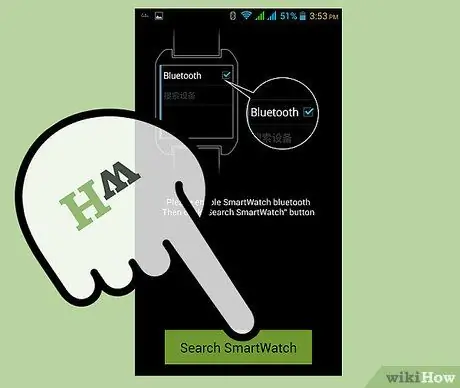
ধাপ 5. আপনার SpeedUp Smartwatch খুঁজুন।
স্ক্রিনের নীচে "সার্চ স্মার্ট ওয়াচ" বিকল্পটি আলতো চাপুন। নিশ্চিত করুন যে আপনার স্মার্টওয়াচ চালু আছে যাতে অ্যান্ড্রয়েড এটি খুঁজে পেতে পারে।
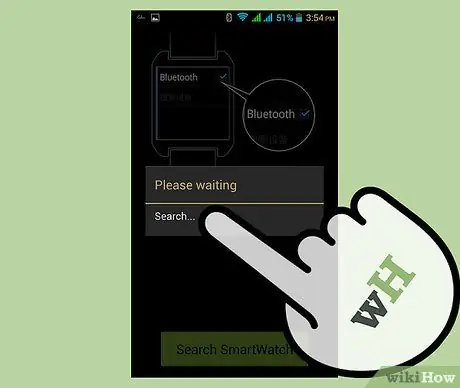
ধাপ 6. SpeedUp smartwatch এর সাথে Android ডিভাইস যুক্ত করুন।
একটি নতুন স্ক্রিন প্রদর্শিত হবে যার মধ্যে সমস্ত ব্লুটুথ ডিভাইস রয়েছে। স্মার্টওয়াচের ব্লুটুথ নামটি আলতো চাপুন, তারপরে "বন্ড" (বাঁধুন) আলতো চাপুন।
যখন জোড়ার বার্তাটি উপস্থিত হয়, স্মার্টওয়াচে চেক চিহ্নটি আলতো চাপুন এবং ফোনে "জোড়া" আলতো চাপুন। যদি দুটি ডিভাইসের পেয়ারিং সফল হয়, "বিজ্ঞপ্তি পাঠান" বিকল্পটি আলতো চাপুন যা স্মার্টওয়াচে প্রদর্শিত হবে। যদি ফোন স্পন্দিত হয়, তার মানে সিঙ্ক্রোনাইজেশন সফল হয়েছে।
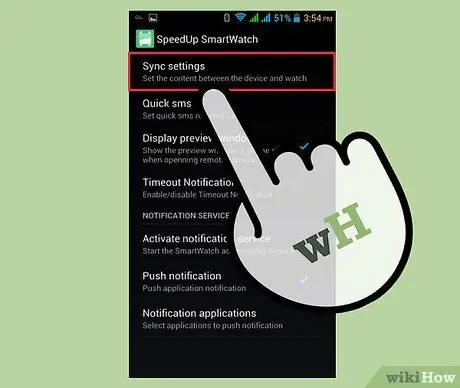
ধাপ 7. স্মার্টওয়াচ বিজ্ঞপ্তি সেট আপ করুন।
আপনার স্মার্টওয়াচে বিজ্ঞপ্তি পেতে, "সিঙ্ক সেটিংস" আলতো চাপুন, যা স্ক্রিনের নীচে রয়েছে।
- "বিজ্ঞপ্তি পরিষেবা সক্রিয় করুন" আলতো চাপুন, এবং নতুন স্ক্রিনে, "অ্যাক্সেসিবিলিটি" নির্বাচন করুন এবং "শুধু একবার" আলতো চাপুন।
- এটি সক্রিয় করতে "স্পিডআপ স্মার্টওয়াচ", যা আগে বন্ধ ছিল, আলতো চাপুন। একটি নতুন বার্তা আসবে যেখানে "স্মার্ট ওয়াচ ব্যবহার করবেন?" (একটি স্মার্ট ওয়াচ ব্যবহার করবেন?) "ঠিক আছে" আলতো চাপুন। এখন, আপনি আপনার স্মার্টওয়াচ থেকে একটি বিজ্ঞপ্তি পাবেন।
পদ্ধতি 3 এর 3: স্মার্ট সংযোগ
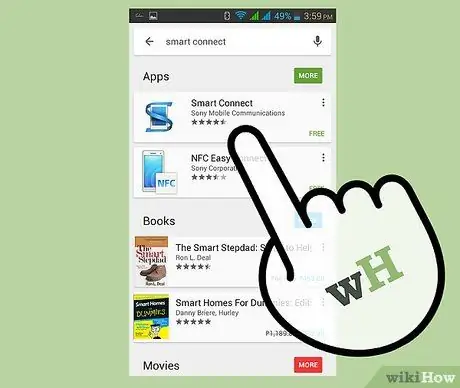
ধাপ 1. স্মার্ট কানেক্ট পান।
স্মার্ট কানেক্ট হল একটি অ্যাপ যখন আপনি আপনার অ্যান্ড্রয়েড ডিভাইসটিকে সনি স্মার্টওয়াচের সাথে সিঙ্ক করতে চান। আপনি এটি গুগল প্লেতে বিনামূল্যে পেতে পারেন।
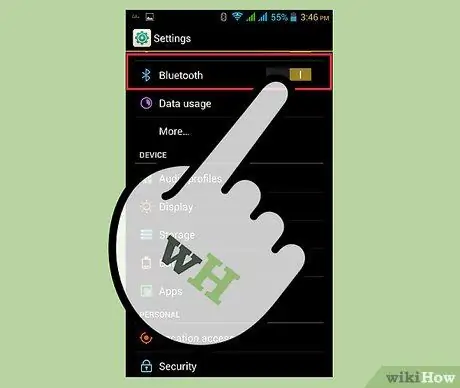
পদক্ষেপ 2. ডিভাইসের ব্লুটুথ চালু করুন।
সেটিংস খুলুন, "ওয়্যারলেস এবং নেটওয়ার্কস" তারপর "ব্লুটুথ" আলতো চাপুন। ব্লুটুথ সক্রিয় করতে স্লাইডারটি চালু করুন।
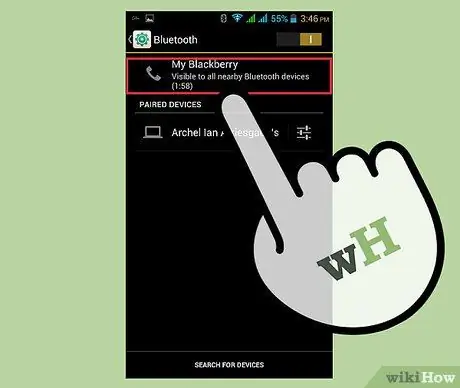
ধাপ 3. আপনার ডিভাইসটি আবিষ্কারযোগ্য করুন।
একই ব্লুটুথ স্ক্রিন থেকে "ডিভাইসটি আবিষ্কারযোগ্য করুন" তারপর "ঠিক আছে" আলতো চাপুন।
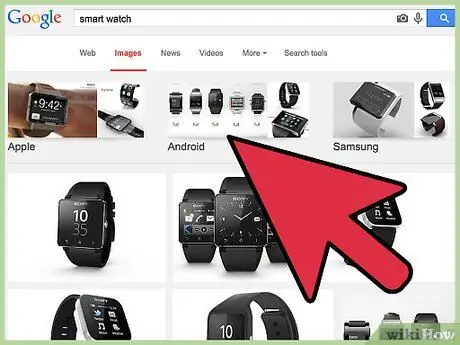
ধাপ 4. স্মার্টওয়াচ চালু করুন।
পাওয়ার বোতামটি দীর্ঘক্ষণ টিপে এটি করুন যতক্ষণ না পেয়ারিং স্ক্রিনটি ঘড়ি এবং মোবাইল ডিভাইসের আইকন ধারণ করে।
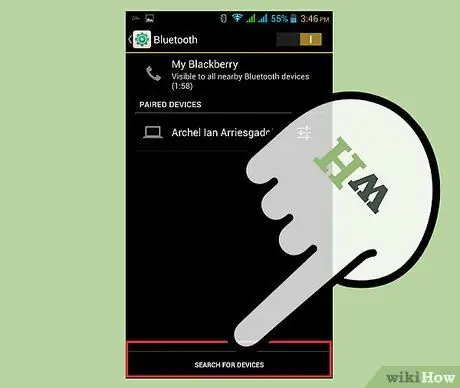
ধাপ 5. অ্যান্ড্রয়েড ডিভাইসের সাথে স্মার্টওয়াচ যুক্ত করুন।
ফোনে "ব্লুটুথ ডিভাইসের জন্য অনুসন্ধান করুন" এ আলতো চাপুন এবং ফলাফলের তালিকায় স্মার্টওয়াচ উপস্থিত হলে নির্বাচন করুন। একটি নতুন স্ক্রিন উপস্থিত হবে এবং কোডটি প্রদর্শন করবে।
নিশ্চিত করুন যে এই কোড এবং স্মার্টওয়াচ মিলের কোড, তারপর নিশ্চিত করতে স্মার্টওয়াচে টিক টিপুন। দুটি ডিভাইসের সংযোগের জন্য ফোনে "জোড়া" আলতো চাপুন।
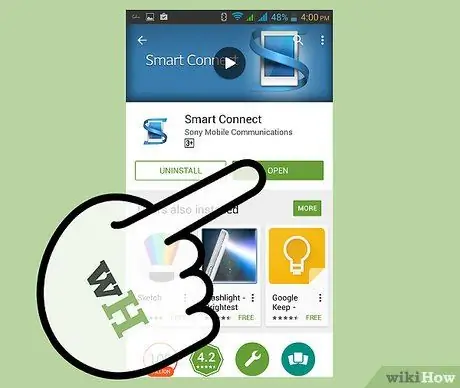
ধাপ 6. স্মার্ট কানেক্ট চালু করুন।
আপনার হোম স্ক্রিন বা অ্যাপ ড্রয়ারে স্মার্ট কানেক্ট আইকনটি দেখুন। এই আইকনটি দেখতে একটি স্মার্টফোনের মতো একটি নীল অক্ষর এস।
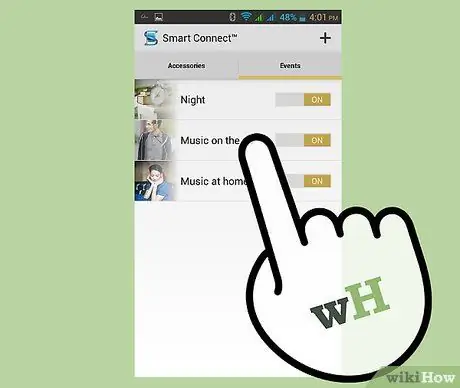
ধাপ 7. স্মার্টওয়াচ সংযোগ সক্ষম করুন।
স্ক্রিনে আপনি স্মার্টওয়াচ প্রতীক দেখতে পাবেন। নীচে একটি বোতাম থাকবে "সক্ষম/অক্ষম" (সক্ষম/অক্ষম)।






